添加小程序到桌面设置 微信小程序如何添加到桌面
更新时间:2024-02-21 17:08:04作者:xtang
在如今的移动互联网时代,微信小程序已经成为了人们生活中不可或缺的一部分,添加小程序到桌面设置,可以方便我们随时打开喜欢的小程序,无需再次进入微信进行搜索。微信小程序如何添加到桌面呢?接下来我们将详细介绍这个简单而实用的操作。无论是日常生活中的购物、出行、娱乐,还是工作学习中的办公、学习工具,微信小程序都能为我们提供便捷、高效的服务。让我们一起来了解如何将微信小程序添加到桌面,让生活更加便利吧!
方法如下:
1.打开手机微信,进入微信首页,点击页面下方的“发现”,进入微信的发现页。
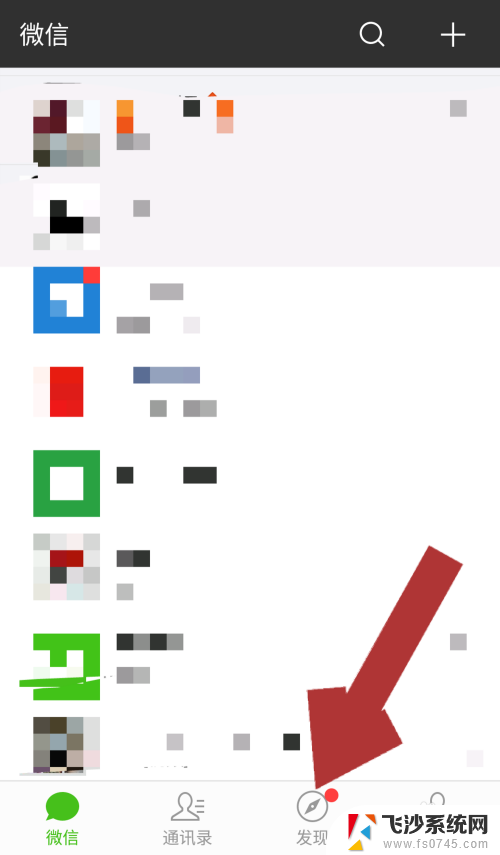
2.进入微信的发现页后,点击“小程序”。进入微信小程序页面,页面中有附近的小程序、我的小程序、最近使用的小程序。
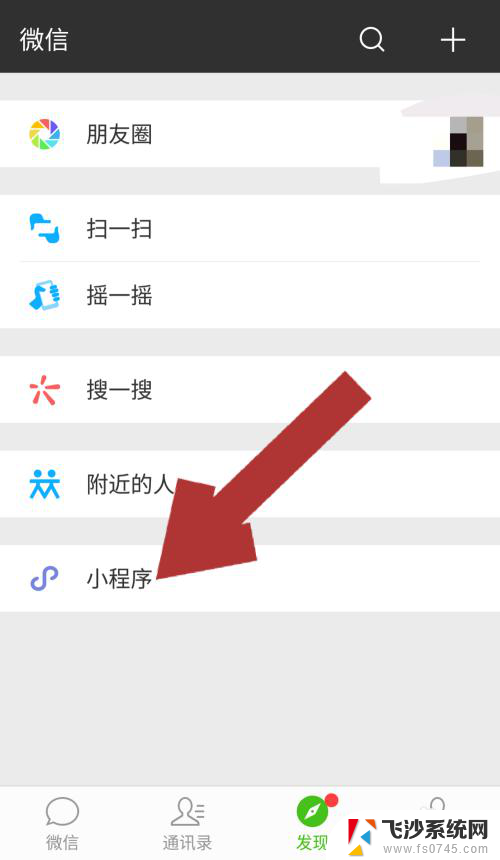
3.在小程序页面中,找到我们想要添加到手机桌面的小程序。点击该小程序名称,进入小程序中。
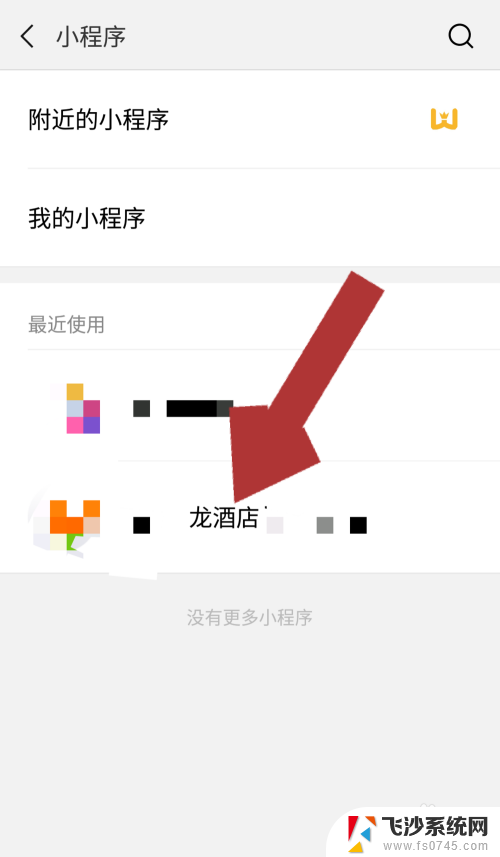
4.进入我们想要添加到桌面的小程序后,点击页面右上角的“...”,页面下方会出现对应的操作功能。
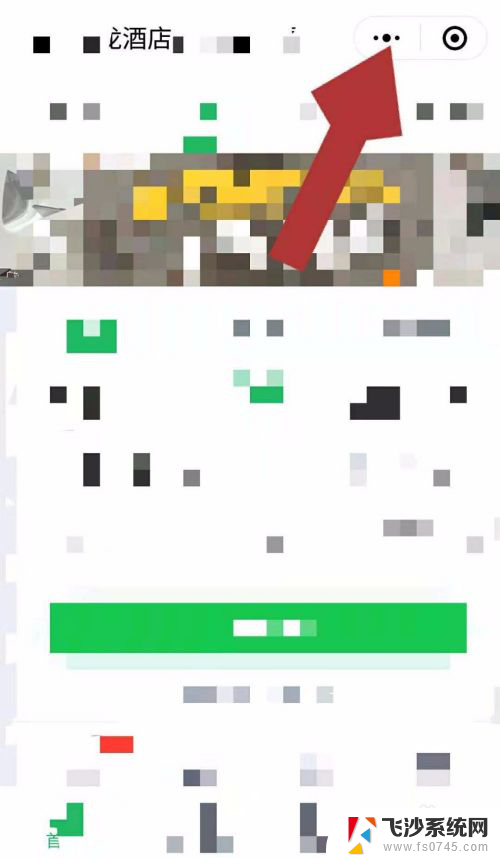
5.点击页面中操作功能中的“添加到桌面”,这样该小程序就添加到我们手机的桌面了。
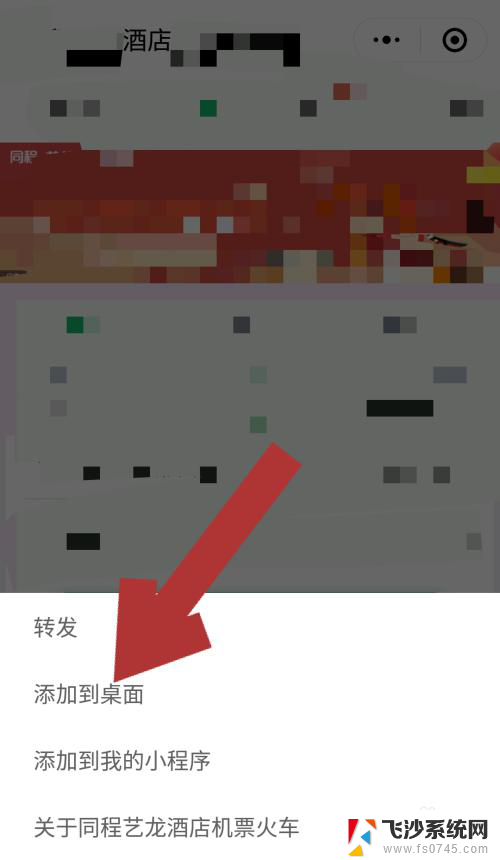
6.返回手机桌面,就可以看到我们刚刚添加的小程序了。以后再使用该小程序就不用再在微信里边操作了,直接在手机桌面就可以使用,
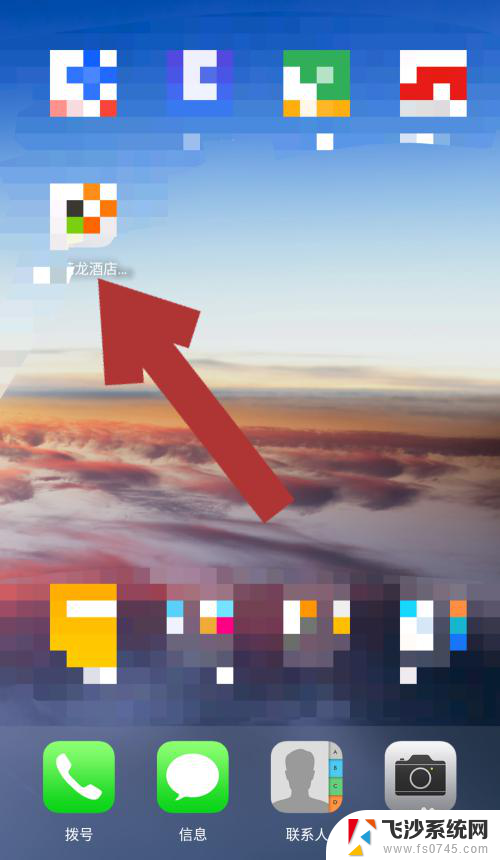
以上就是添加小程序到桌面设置的全部内容,如果有不清楚的用户,可以参考以上步骤进行操作,希望对大家有所帮助。
添加小程序到桌面设置 微信小程序如何添加到桌面相关教程
-
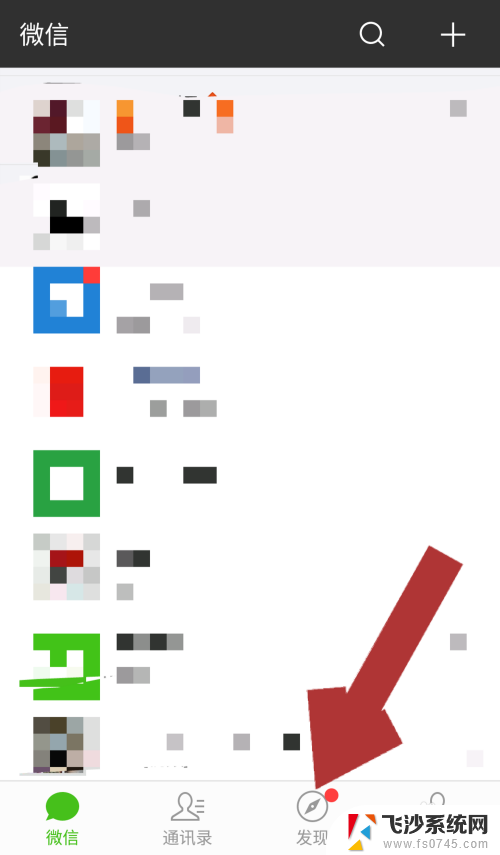 小程序怎么样添加到桌面 微信小程序怎么放到桌面
小程序怎么样添加到桌面 微信小程序怎么放到桌面2024-02-02
-
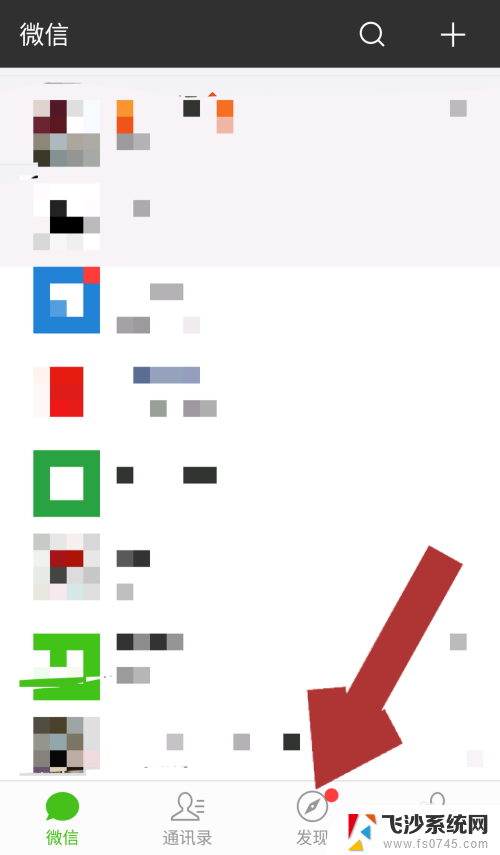 怎么样把微信小程序添加到桌面 如何将微信小程序图标放到桌面
怎么样把微信小程序添加到桌面 如何将微信小程序图标放到桌面2024-01-09
-
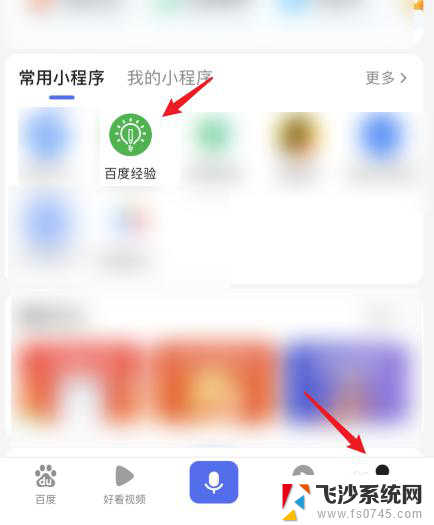 苹果手机怎么添加小程序到桌面 如何在苹果手机上添加小程序到桌面
苹果手机怎么添加小程序到桌面 如何在苹果手机上添加小程序到桌面2023-11-24
-
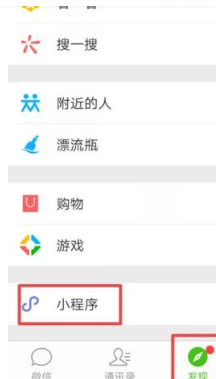 微信小游戏怎么添加到手机桌面 如何将微信小游戏添加到手机桌面
微信小游戏怎么添加到手机桌面 如何将微信小游戏添加到手机桌面2023-12-10
- 怎样添加微信到桌面 如何将微信好友添加到桌面
- 华为怎么在桌面添加小组件 华为桌面小组件添加教程
- 日历小程序怎么显示在桌面 怎样在电脑桌面上添加日历小程序
- windows桌面添加小工具 电脑系统如何添加桌面小工具
- 怎样把微信添加到桌面 如何将微信好友图标添加到桌面
- wps如何添加到桌面 wps如何添加到桌面图标
- 电脑怎么打印机连接打印机 电脑连接打印机的步骤详解
- excel汇总表怎么取分表数据 Excel 如何合并多个分表数据到总表
- 笔记本没有鼠标箭头怎么办 电脑鼠标箭头消失了怎么回事
- 笔记本连接wifi但是不能上网 笔记本连接无线网络但无法打开网页怎么办
- 戴尔截屏快捷键 戴尔笔记本电脑截图快捷键是什么
- word中如何合并单元格 word文档合并单元格教程
电脑教程推荐
- 1 word上方的横线怎么删除 word文档如何去掉顶部横线
- 2 workstation12 密钥 VMware12虚拟机激活教程
- 3 苹果12pro怎么连接无线耳机 iphone12耳机连接不上怎么办
- 4 windows压缩文件管理器 Windows 10资源管理器怎么压缩文件
- 5 微信怎么设置提醒不显示内容 如何在微信收到信息时不显示消息内容
- 6 电脑qq怎样删除聊天记录 电脑上QQ聊天记录删除方法
- 7 电脑wps无法卸载 wps office彻底卸载步骤
- 8 电脑按什么重启 快捷键让电脑重启的方法
- 9 电脑桌面横屏了,怎么切换回来 电脑显示屏从横屏切换为竖屏的方法
- 10 excel如何忽略错误 Excel如何忽略所有错误